打印机显示纸张尺寸不匹配如何解决 打印机显示纸张尺寸不匹配怎么办
更新时间:2023-12-07 00:19:33作者:qiaoyun
我们要打印文件的时候,都是需要用到应急,然而近日由用户在使用打印机的时候,显示纸张尺寸不匹配不对的情况,可是自己选择的纸张和页数明明是对的,为什么会出现这样的问题呢,接下来给大家讲解一下打印机显示纸张尺寸不匹配的详细解决方法。
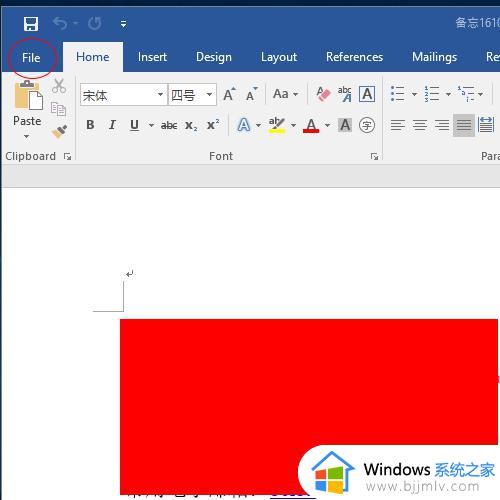
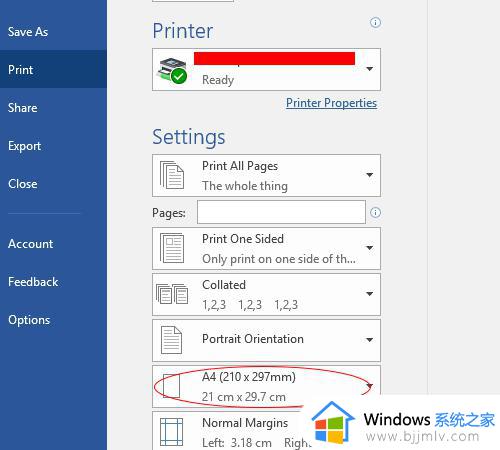
具体解决方法如下:
1、win+X,选择控制面板,打开,选择右上角的小图标显示。找到设备和打印机的选项。如图所示。
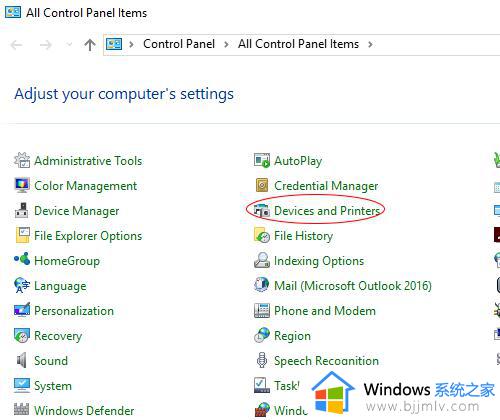
2、在打印机页面中,找到自己使用的打印机,选中使用的打印机右键,可以将其设为默认打印机。设置打印机的纸张属性等选择打印机设置 Printing Reference。
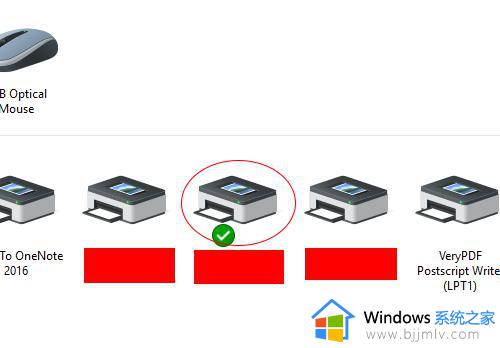
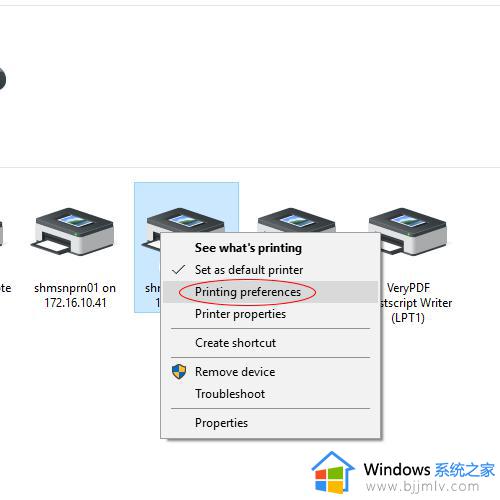
3、出现如下图所示页面。有打印机的各种设置,其中下图圈出部分为其纸张选择。有的时候我们看见这里选择的是letter,那么即使在word中打印选择的是A4纸,打印的时候仍然会提示“纸张不对”,原因在于打印机驱动设置中的纸张设置覆盖了word中选择的纸张尺寸,其优先级要更高一些。
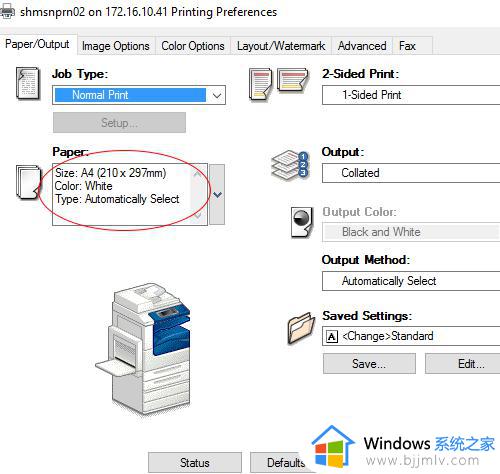
4、点击纸张选择右侧的小三角,出现size、color等多种设置的下拉菜单,选择size,即大小进行纸张类型的选择。
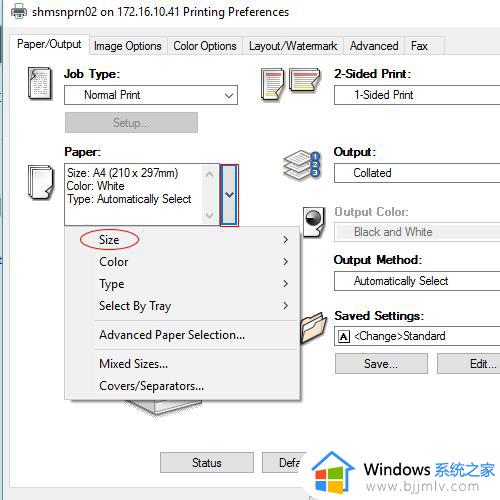
5、如下图为选择的页面。在纸张类型前面有对号,说明是选中状态。最后点击ok即可完成设置。
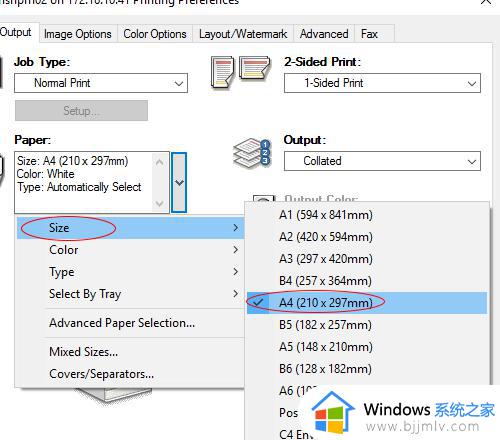
7、再重新尝试打印word文件吧,相信已经能够正常打印了。
关于打印机显示纸张尺寸不匹配的详细解决方法就给大家介绍到这边了,有碰到一样情况的话,就可以学习上面的方法来进行解决吧。
打印机显示纸张尺寸不匹配如何解决 打印机显示纸张尺寸不匹配怎么办相关教程
- 打印机纸张尺寸设置方法 打印机如何设置纸张大小
- cad显示尺寸标注怎么设置 cad怎么显示尺寸标注
- cad标注尺寸线不显示如何解决 cad尺寸标注被隐藏怎么显示
- 怎么把ppt打印在一张纸上 怎样把ppt内容打印在一张纸上
- 怎么看自己显示器多少寸 如何查看电脑显示器尺寸
- vlookup两个表数据匹配不成功怎么办 vlookup函数两张表匹配不出来如何解决
- 怎么查看显示器是多少寸的 电脑显示器尺寸哪里看
- 爱普生打印机显示缺纸怎么办 爱普生打印机提示缺纸如何解决
- 打印机不进纸是什么原因 电脑打印机不进纸的解决教程
- 打印机显示正在打印但是打不出来怎么回事 打印机显示正在打印但是没反应如何解决
- 惠普新电脑只有c盘没有d盘怎么办 惠普电脑只有一个C盘,如何分D盘
- 惠普电脑无法启动windows怎么办?惠普电脑无法启动系统如何 处理
- host在哪个文件夹里面 电脑hosts文件夹位置介绍
- word目录怎么生成 word目录自动生成步骤
- 惠普键盘win键怎么解锁 惠普键盘win键锁了按什么解锁
- 火绒驱动版本不匹配重启没用怎么办 火绒驱动版本不匹配重启依旧不匹配如何处理
热门推荐
电脑教程推荐
win10系统推荐